Tu veux exploiter au maximum les possibilités d'Adobe Illustrator et améliorer tes designs avec un voile coloré? Dans ce tutoriel, tu apprendras comment créer un autre voile, ajuster les chemins individuels et affiner le dégradé avec un effet arc-en-ciel. Commençons directement la mise en œuvre créative et concevons le voile étape par étape.
Principales conclusions
- Création d'un nouveau calque pour le voile coloré.
- Utilisation de l'outil crayon pour créer les formes.
- Ajustement des dégradés pour améliorer l'impact visuel.
- Utilisation d'effets de transparence en combinaison avec la fonction de mode de fusion.
Guide étape par étape
Pour créer ton voile coloré, suis les étapes suivantes. Assure-toi d'utiliser les outils et fonctionnalités décrits dans Adobe Illustrator.
Crée d'abord un nouveau calque dans le panneau des calques. Pour cela, rends-toi dans le panneau des calques et clique sur l'icône correspondante pour générer un nouveau calque. Nomme ce nouveau calque « voile coloré 2 ». Avec ce nouveau calque, tu pourras structurer ton travail et le modifier plus facilement pendant que tu crées tes designs.
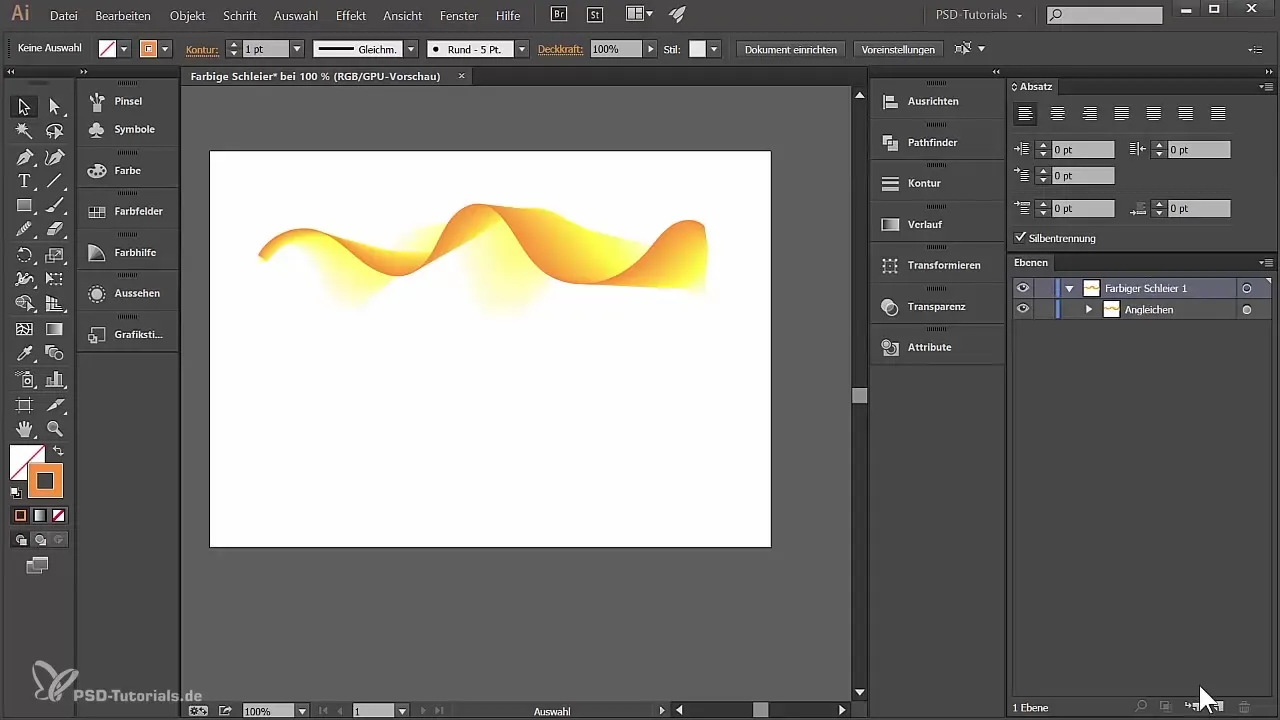
Maintenant, utilise l'outil crayon pour dessiner ton voile. Choisis une couleur appropriée, peut-être un orange joyeux dans ce cas, et commence à dessiner la forme de ton voile. Assure-toi d'incorporer des lignes courbes cette fois, pour créer une forme dynamique. Fais des pauses après chaque coup de crayon et vérifie ton image pour t'assurer que tout a l'air bien.
Il est maintenant temps de changer de couleur. Choisis le jaune dans ta palette de couleurs pour travailler sur la prochaine partie de ton voile. Descends un peu plus bas dans l'image et place les points de manière à créer une transition harmonieuse. Si un point d'ancrage ne te plaît pas, tu peux le supprimer facilement et ajuster la forme.
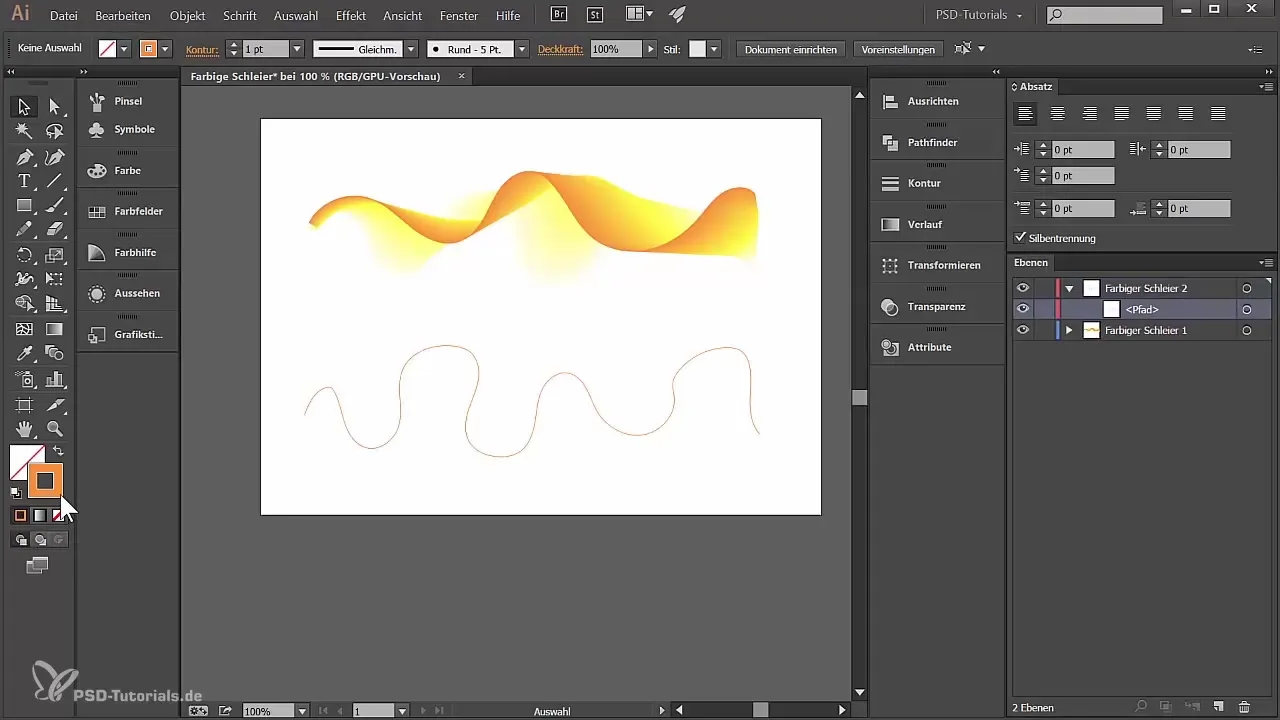
Pour l'étape suivante, crée un troisième chemin en blanc. Cela est particulièrement utile lorsque tu utilises un fond sombre. Tu peux dessiner la forme de manière plate et travailler à ce que tout s'harmonise bien. Assure-toi que les transitions vers tes couleurs précédentes sont harmonieuses.
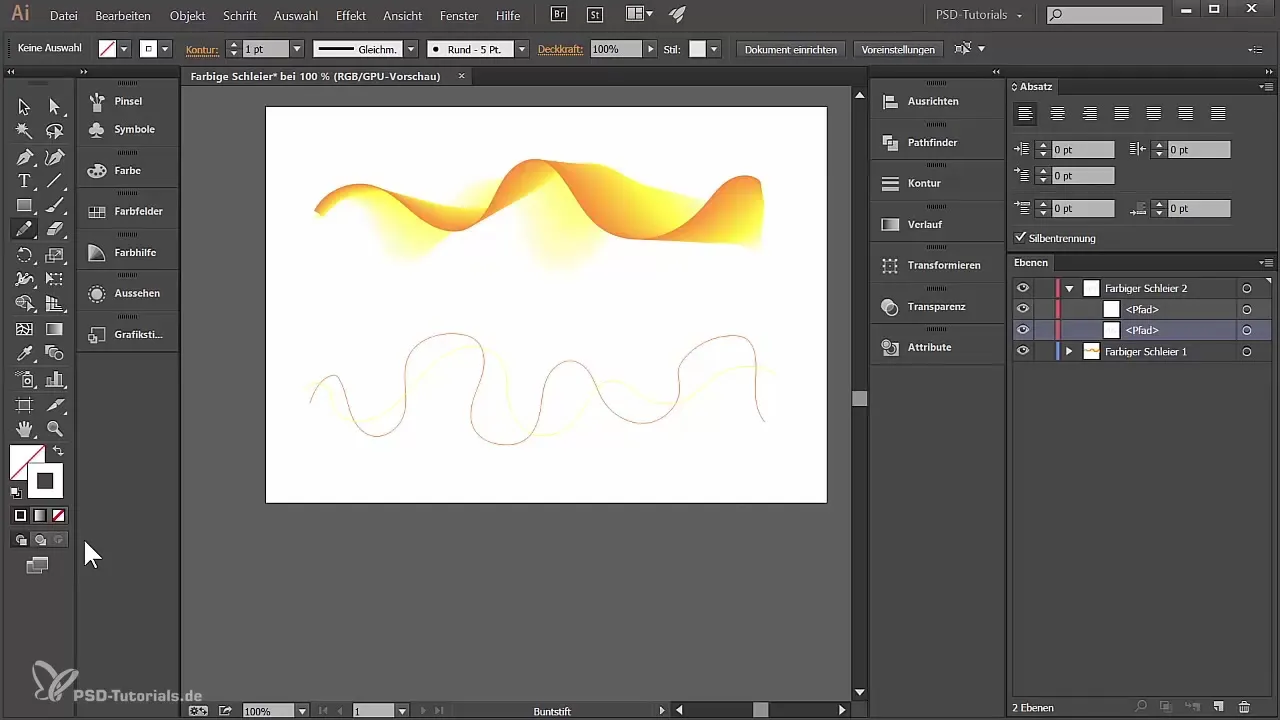
Après avoir créé tes chemins, il est temps de tous les sélectionner. Utilise la fonction « Objet » et va ensuite dans « Fusionner » pour regrouper les chemins. Sélectionne les options de fusion et fixe éventuellement des étapes fixes pour renforcer l'effet visuel. Expérimente avec différentes valeurs pour voir celles que tu préfères.
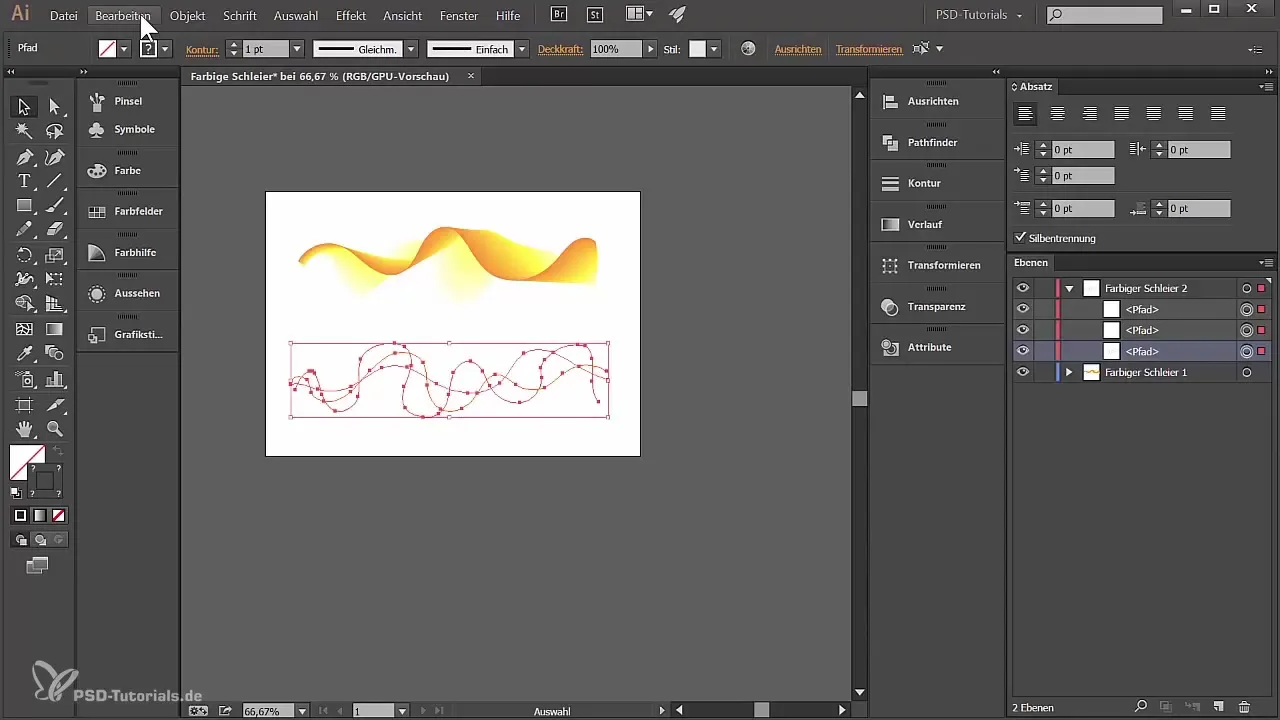
Lorsque tu es satisfait du résultat, place un rectangle au-dessus de ton groupe. Cela servira de base pour le dégradé. Assure-toi qu'il n'y a pas de contour, mais seulement un remplissage. Tu peux dupliquer le rectangle et le placer sous ton groupe de fusion pour créer un fond solide pour le prochain effet.
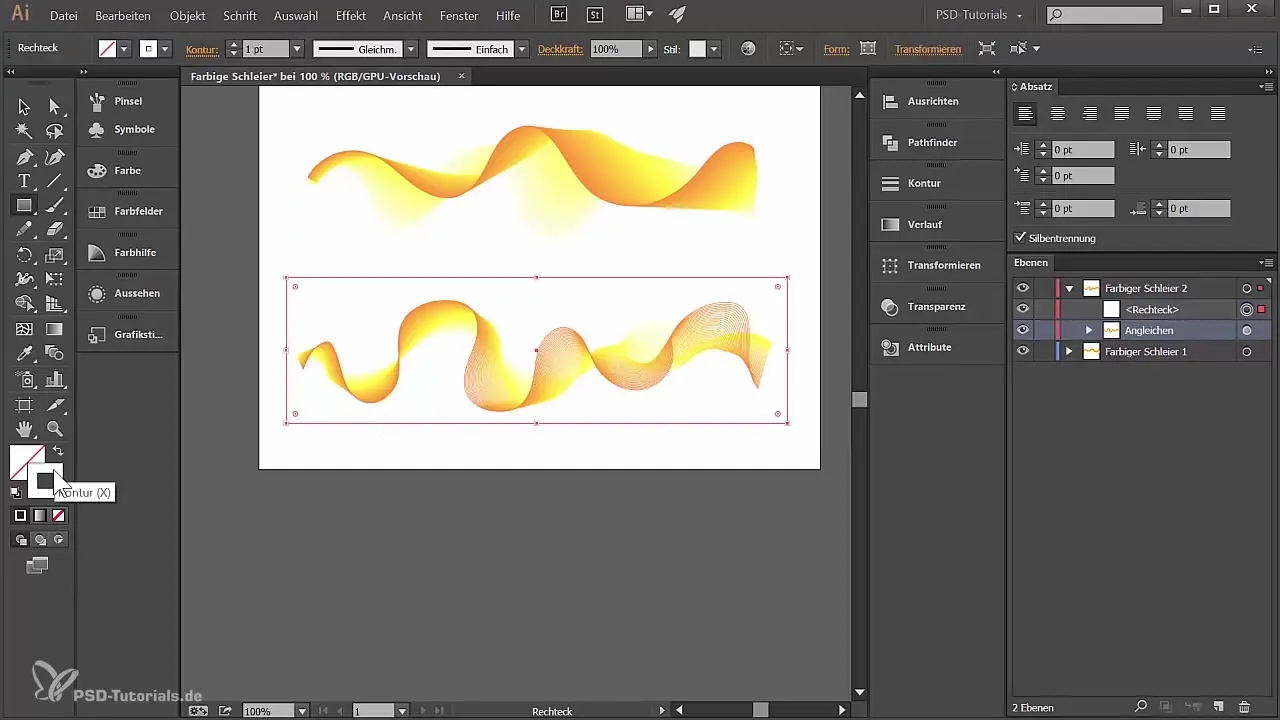
Nous allons maintenant aborder le sujet des dégradés. Ouvre les nuanciers et sélectionne la galerie de dégradés où tu peux trouver de nombreuses options différentes. Choisis le dégradé arc-en-ciel souhaité et assure-toi de supprimer d'abord le contour afin que le dégradé soit visible.
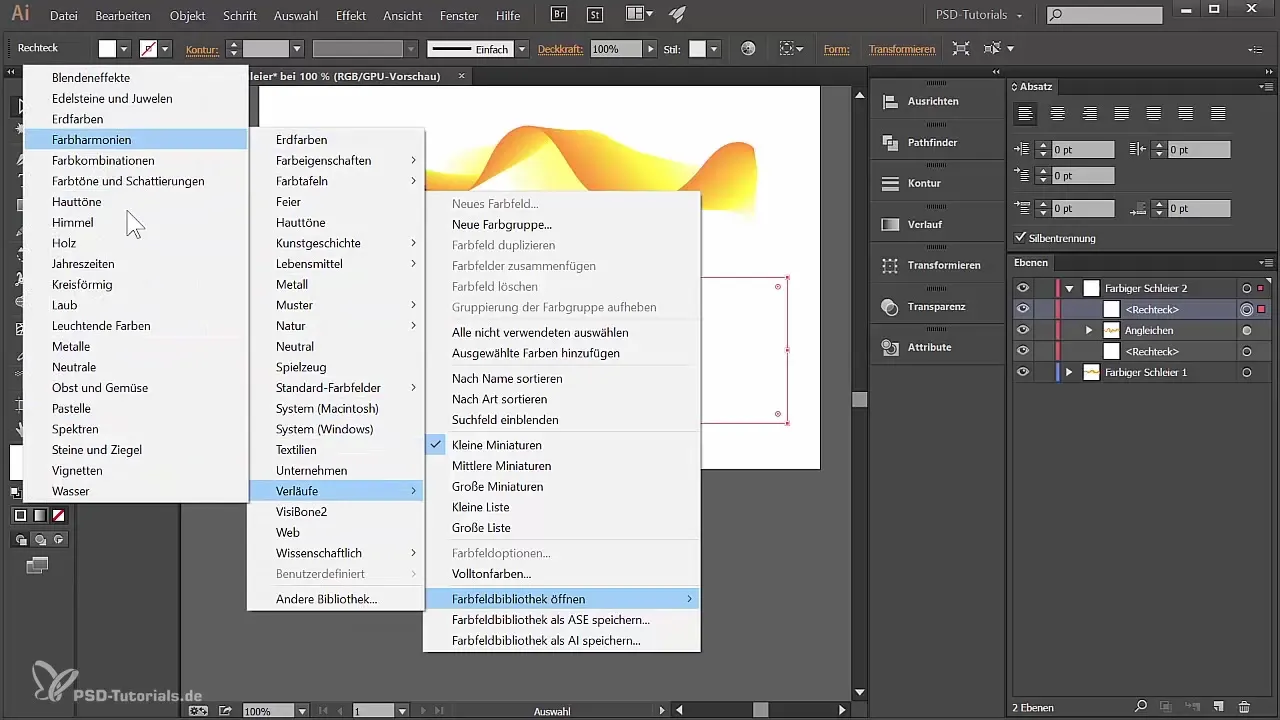
Va dans le panneau de transparence pour ajuster l'opacité ou le mode de fusion de ton rectangle. Tu peux diminuer l'opacité ici, de sorte que tout ce qui est en dessous transparaisse. Expérimente avec différents modes de fusion. Par exemple, le mode « Couleur » peut donner un effet intéressant et rendre le dégradé plus vivant.
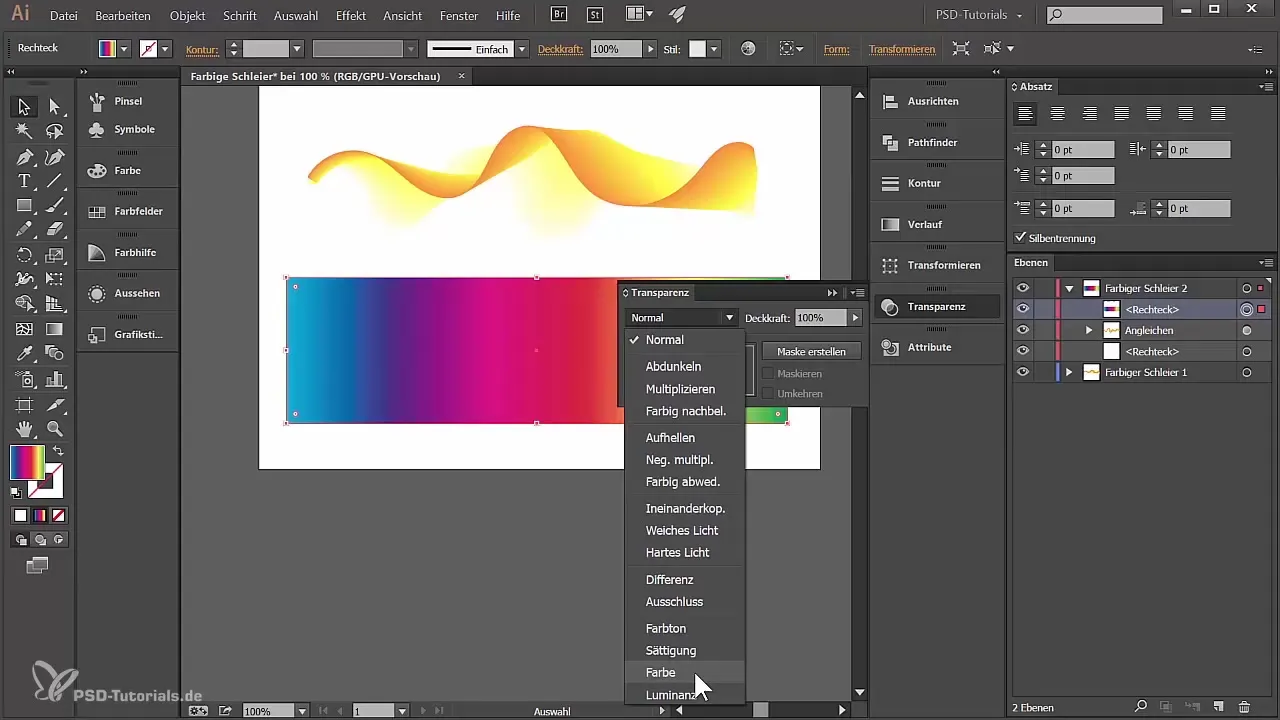
Lorsque le dégradé est terminé, tu peux travailler avec les poignées pour ajuster les couleurs à ton goût. Tu peux également jouer avec la position des poignées pour perfectionner encore plus l'affichage de ton dégradé.
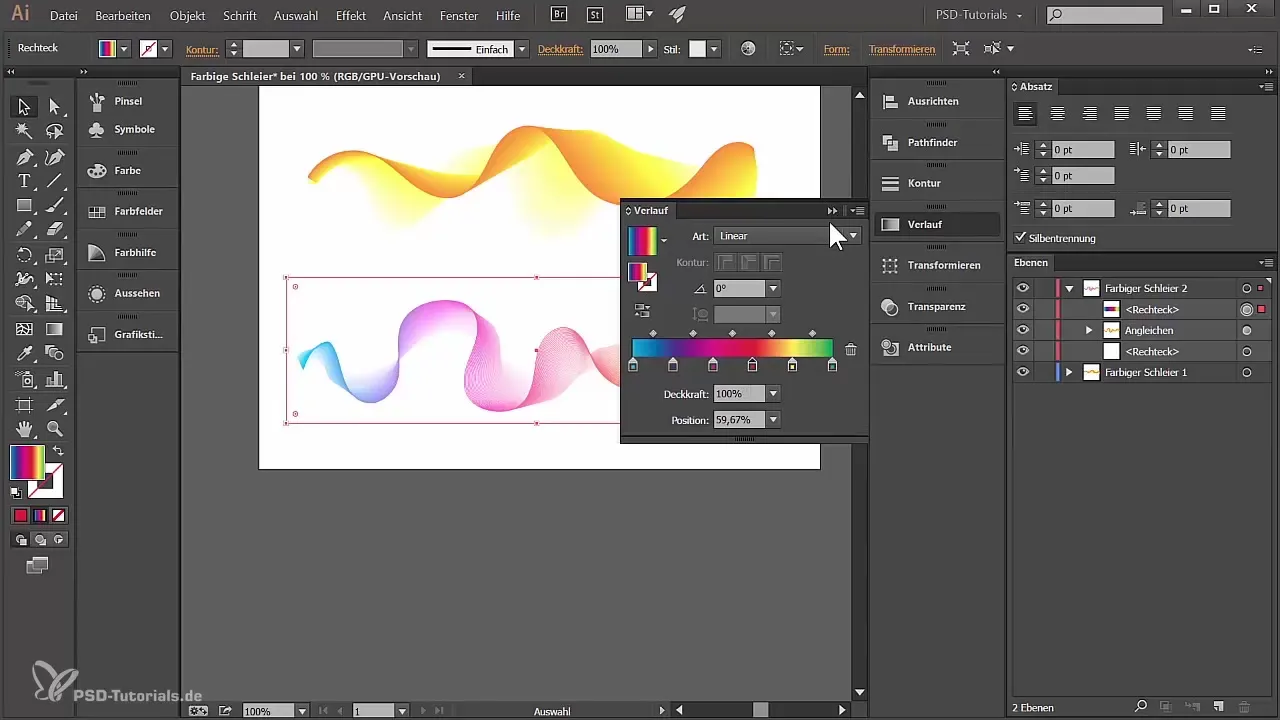
Tu as maintenant la possibilité de réactiver ton groupe de fusion et d'ajuster les espacements de la fusion entre les couleurs. Expérimente avec les espacements et ajuste-les plusieurs fois jusqu'à ce que le résultat corresponde à tes souhaits.
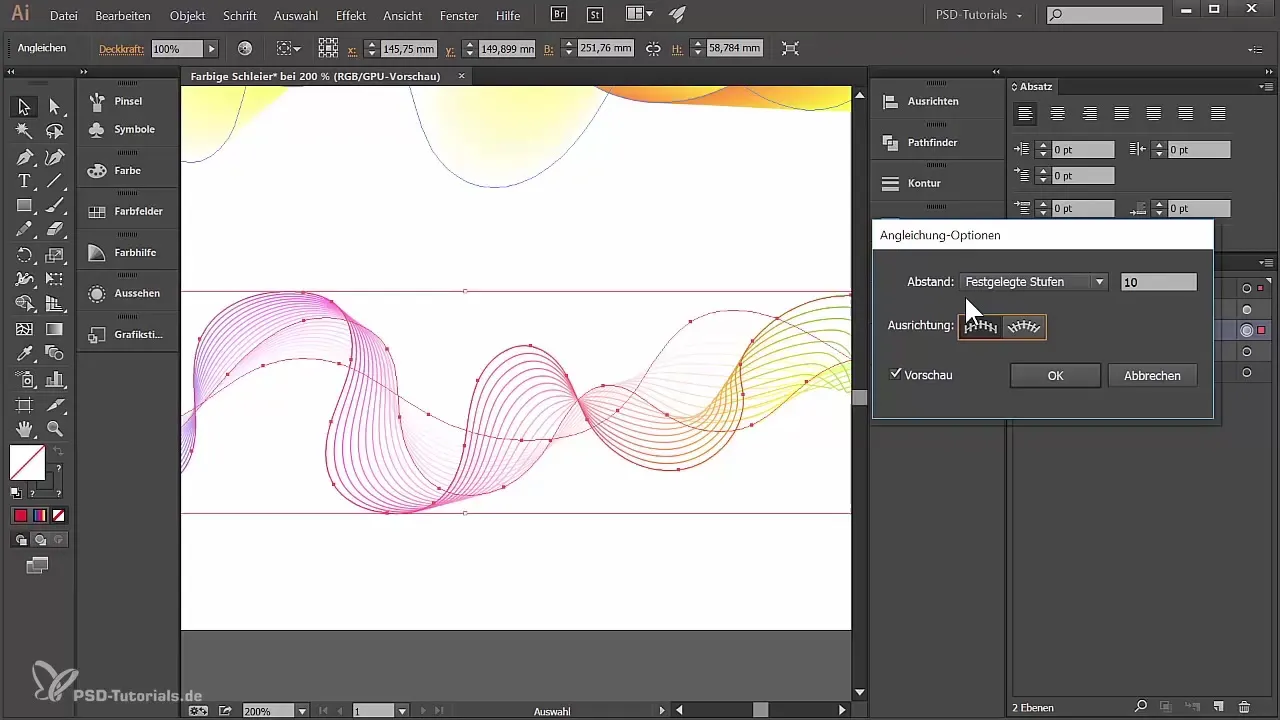
Avec cela, tu devrais maintenant avoir créé un impressionnant voile coloré avec un dégradé dynamique dans Illustrator. Tes possibilités créatives sont vraiment infinies.
Résumé – Créer un Voile Coloré dans Adobe Illustrator
Tu as appris, étape par étape, à créer un voile coloré dans Adobe Illustrator. En commençant par les chemins, en passant par le choix des couleurs, jusqu'aux effets de dégradé passionnants, tu as considérablement élargi tes compétences en design graphique.
Questions fréquentes
Comment créer un nouveau calque dans Adobe Illustrator?Clique dans le panneau des calques sur la petite icône pour créer un nouveau calque.
Que puis-je faire si je suis insatisfait d'un point d'ancrage?Sélectionne le point d'ancrage et supprime-le pour ajuster le design.
Comment ajouter des couleurs à mon dégradé?Ouvre le panneau des dégradés et sélectionne les poignées du dégradé pour changer les couleurs.
Comment puis-je ajuster la transparence d'une forme?Va dans Fenêtre > Transparence et ajuste l'opacité ou le mode de fusion.
Puis-je encore ajuster la forme après coup?Oui, tu peux toujours éditer les chemins et les formes pour perfectionner ton design.


